## **一、开单功能亮点**
1.适用于“开服务、开卡、充值、快捷收款、扣卡、扣除余额”等多种开单场景
2.支持商家进行微信、支付宝、POS机、团购等记账收款和扫码收款
3.所有开单信息分类型生成订单记录,支持订单导出
4.增加开单权限,可手动调整开单优惠权限
5.数据中心对开单订单数据统计,可实时查询统计数据
` `
## **二、开单入口**
**1.路径:概况-常用工具-开单**
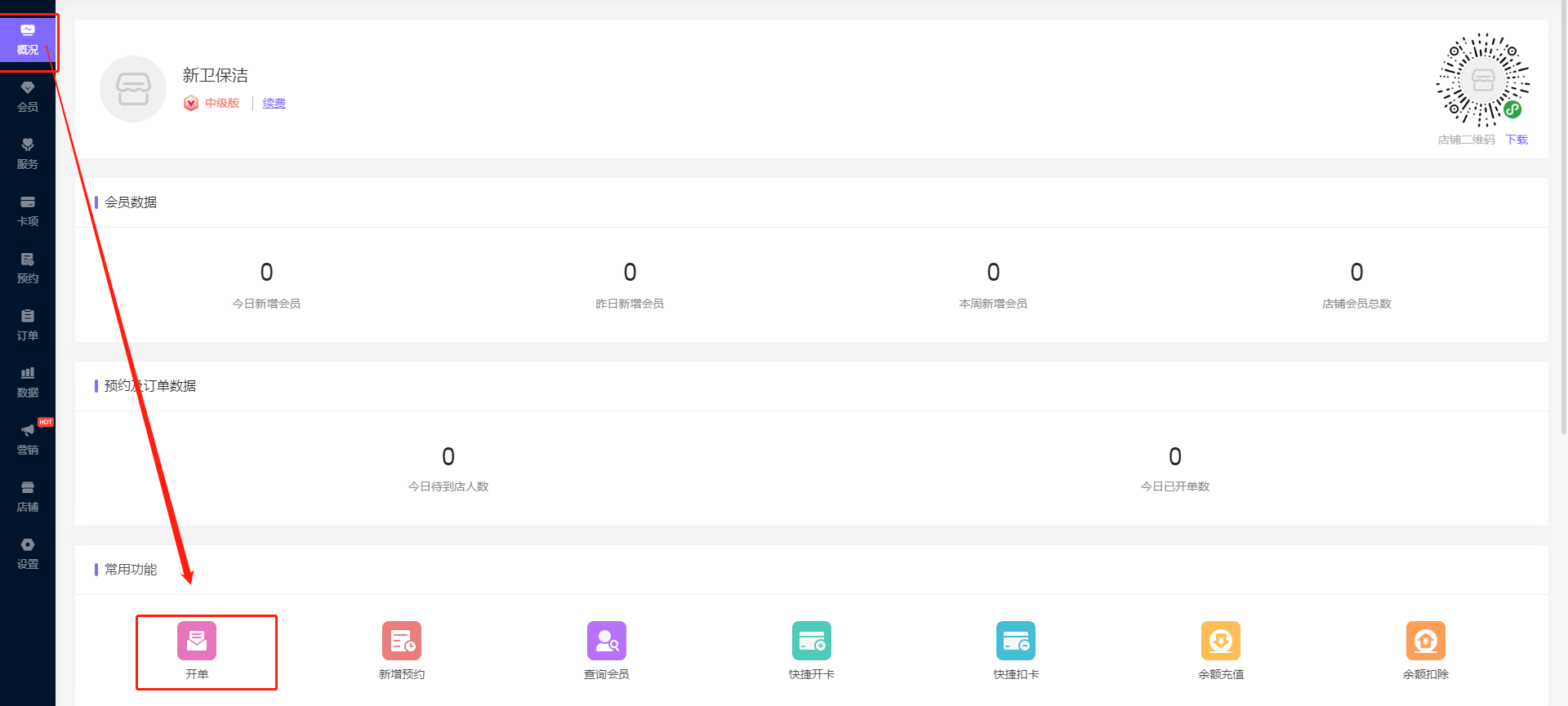
**2.路径:订单-订单管理-开单**
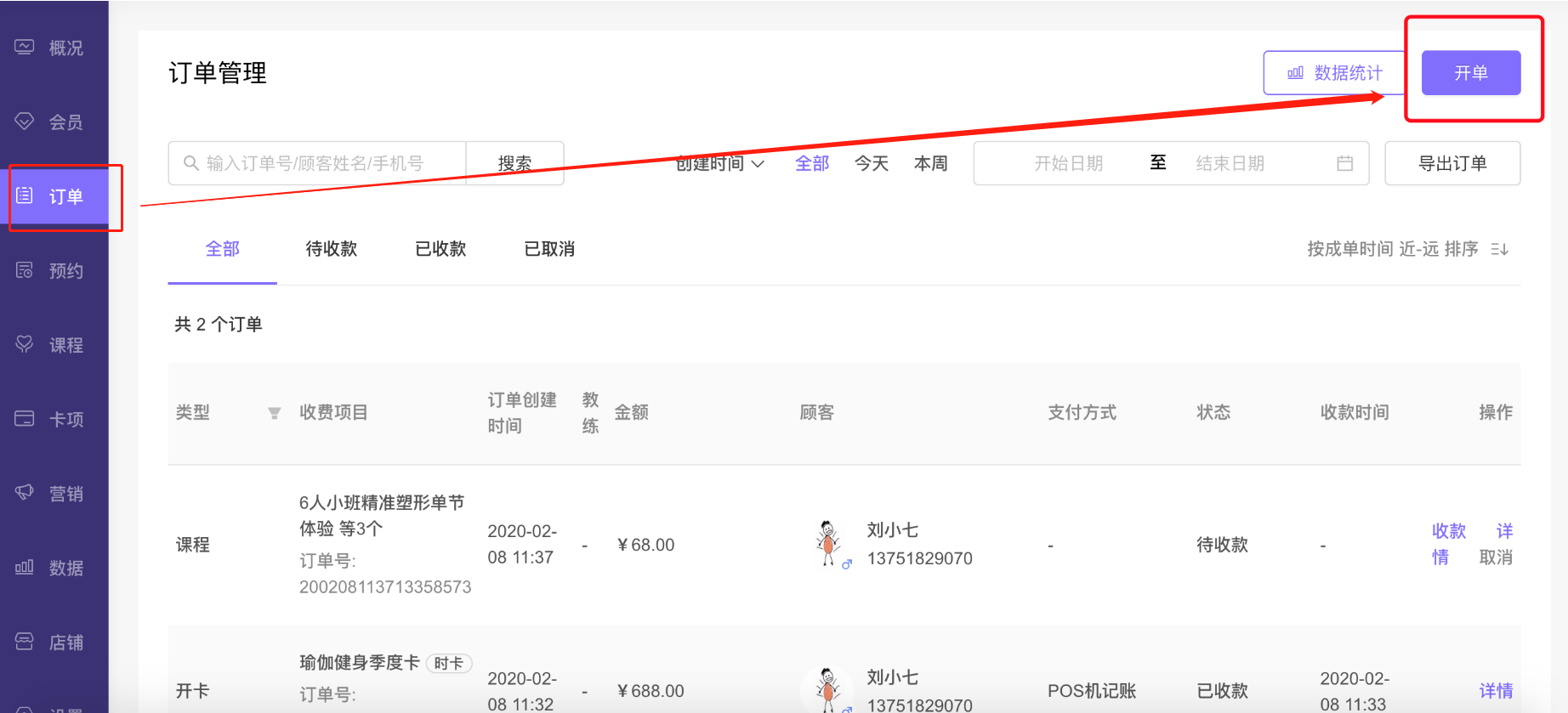
**3.路径:会员-会员列表-会员详情-开单**
从会员详情中开单入口可进入选中会员开单页
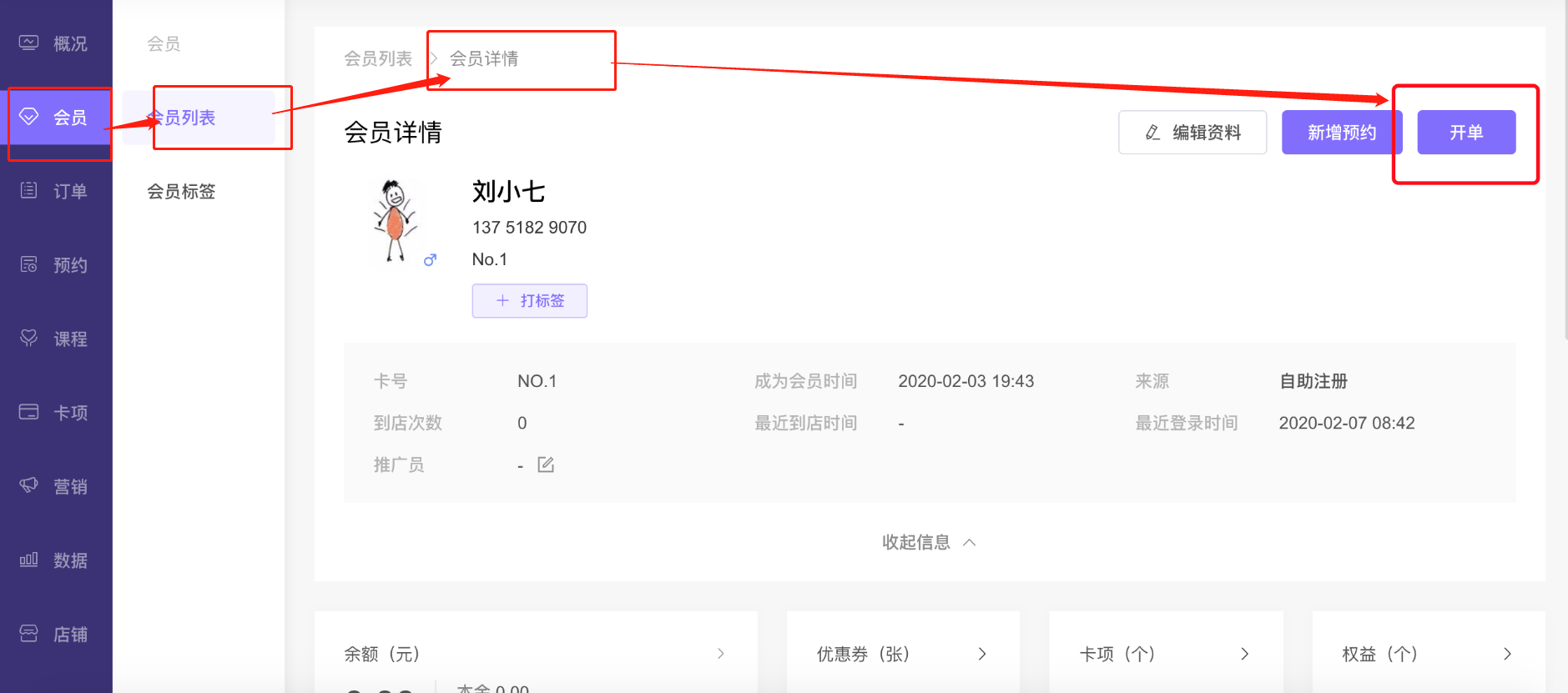
` `
## **三、开单收银——开服务**
开服务指商户在后台添加直接购买或立即预订的服务项目订单
**Step1:输入顾客信息**
可直接输入会员手机号或点击“选择会员”查找已有会员
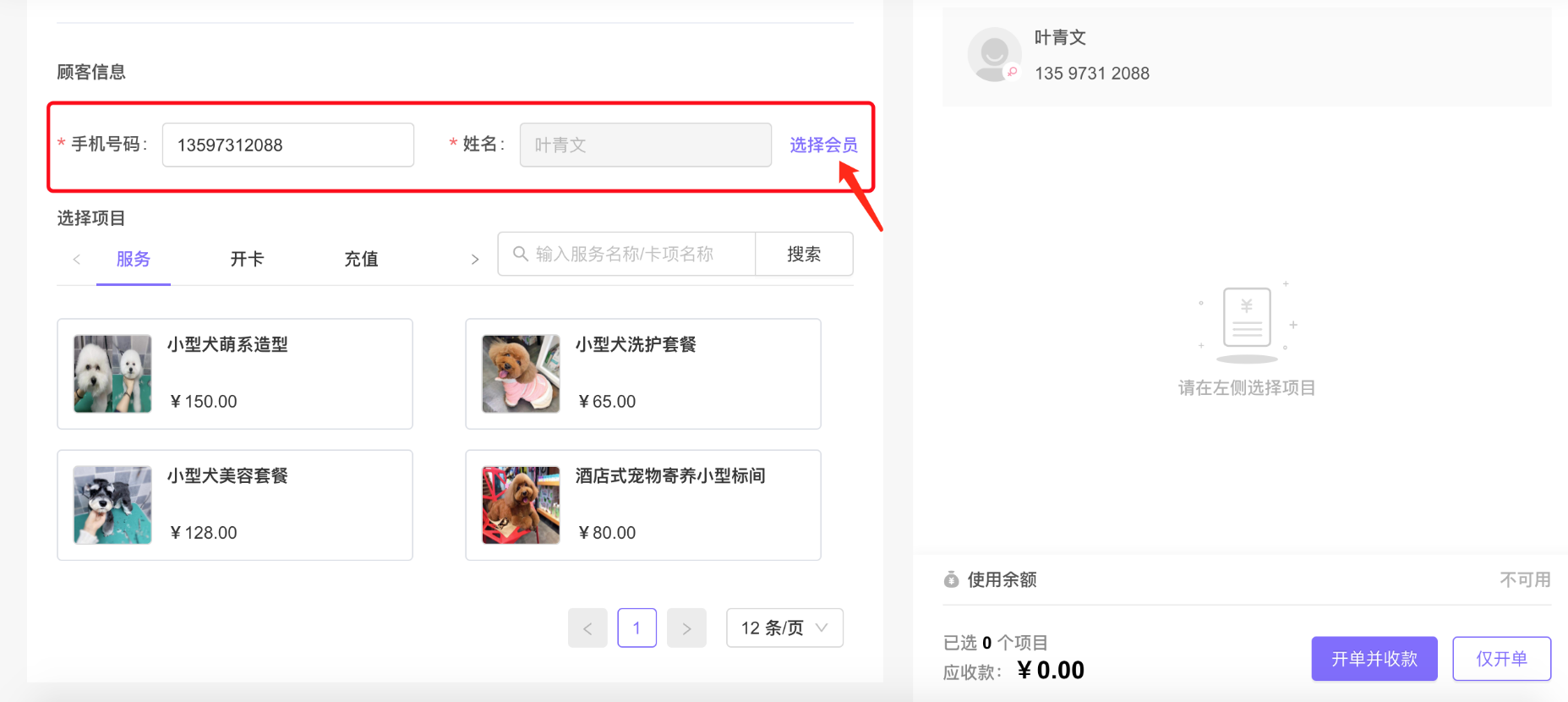
**Step2:选择服务项目**
可通过分组筛选需要添加的服务项目,或输入服务名称搜索;
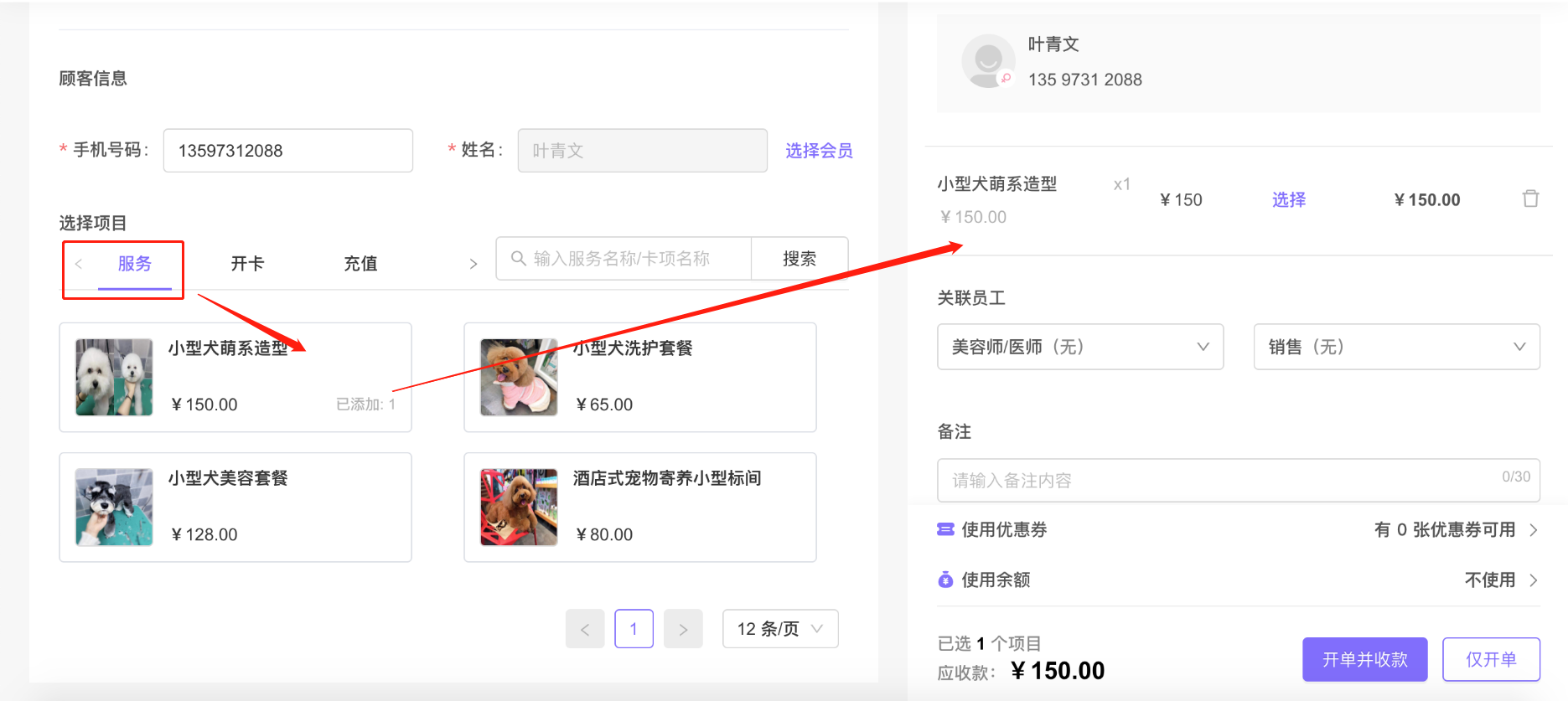
支持手动更改优惠进行“手动改价”,或者选择使用卡项权益,支持销售员工选择和技师选择,以及填写备注。
注意:建议先填写顾客信息,再添加服务项目,如顾客有卡项权益可使用时,会默认使用卡项权益。
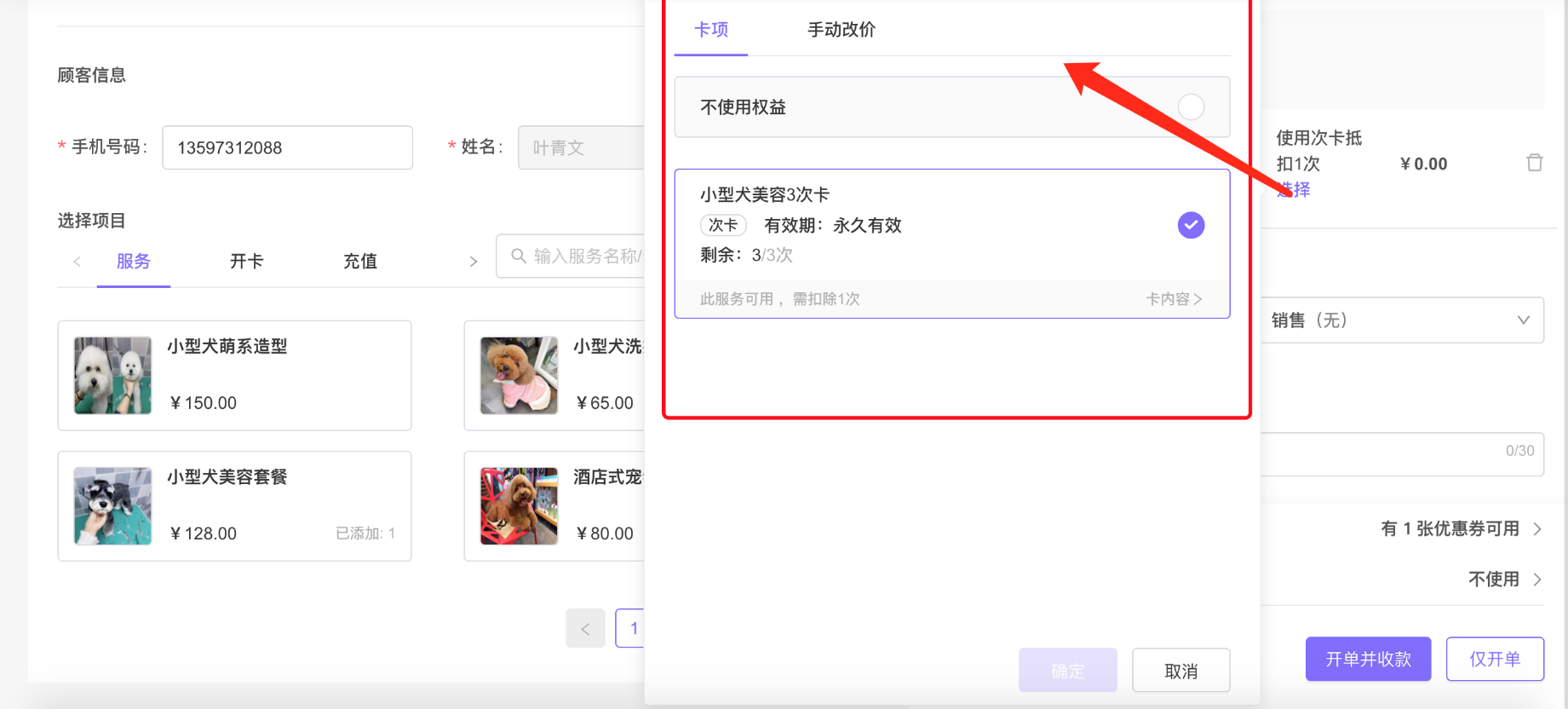
:-: (1-1 使用卡项权益)
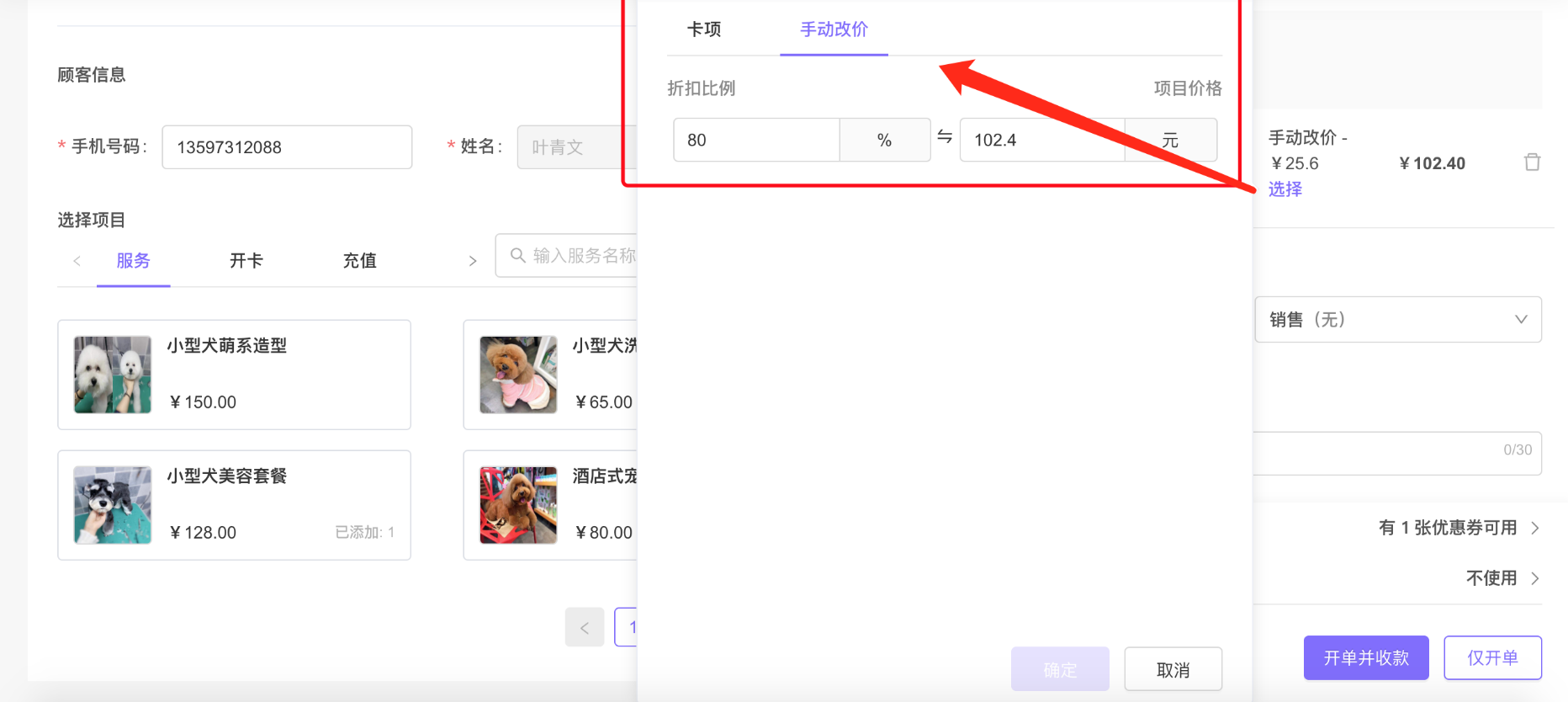
:-: (1-2 手动改价)
**Step3:选择可使用优惠券或余额**
当会员账户下有可使用“优惠券或余额”时,可选择对应“优惠券或余额”使用。
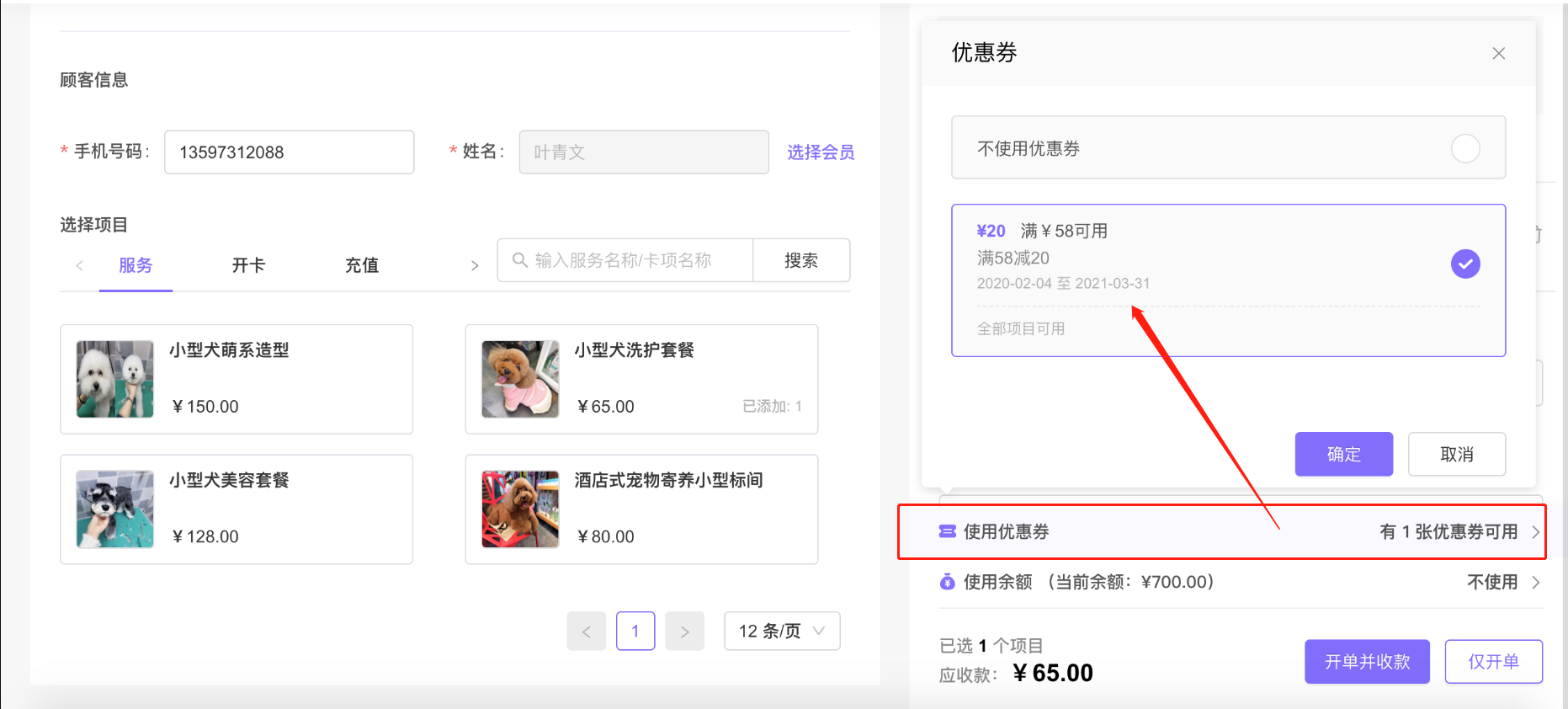
:-: (2-1 使用优惠券)
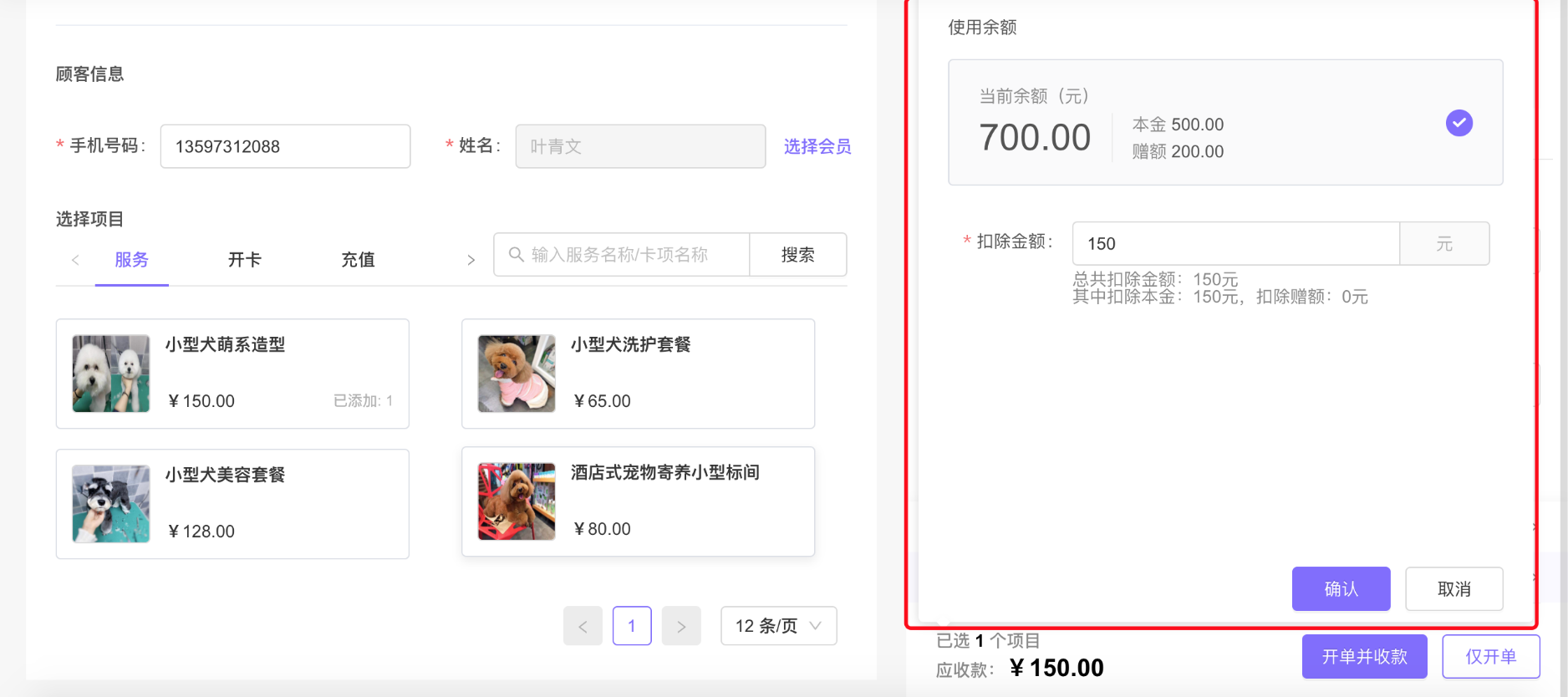
:-: (2-2 使用余额)
**Step4:根据需要选择开单方式并完成收款**
可选择“开单并收款”或“仅开单”进行开单操作
1.点击“仅开单”后生成预支付订单,适用于已确认订单消费但还未进行收款的场景。

2.点击“开单并收款”后进入收款页,可选择现金收款或微信、支付宝、POS机、团购等记账方式收款,以及开通支付后的扫码收款。
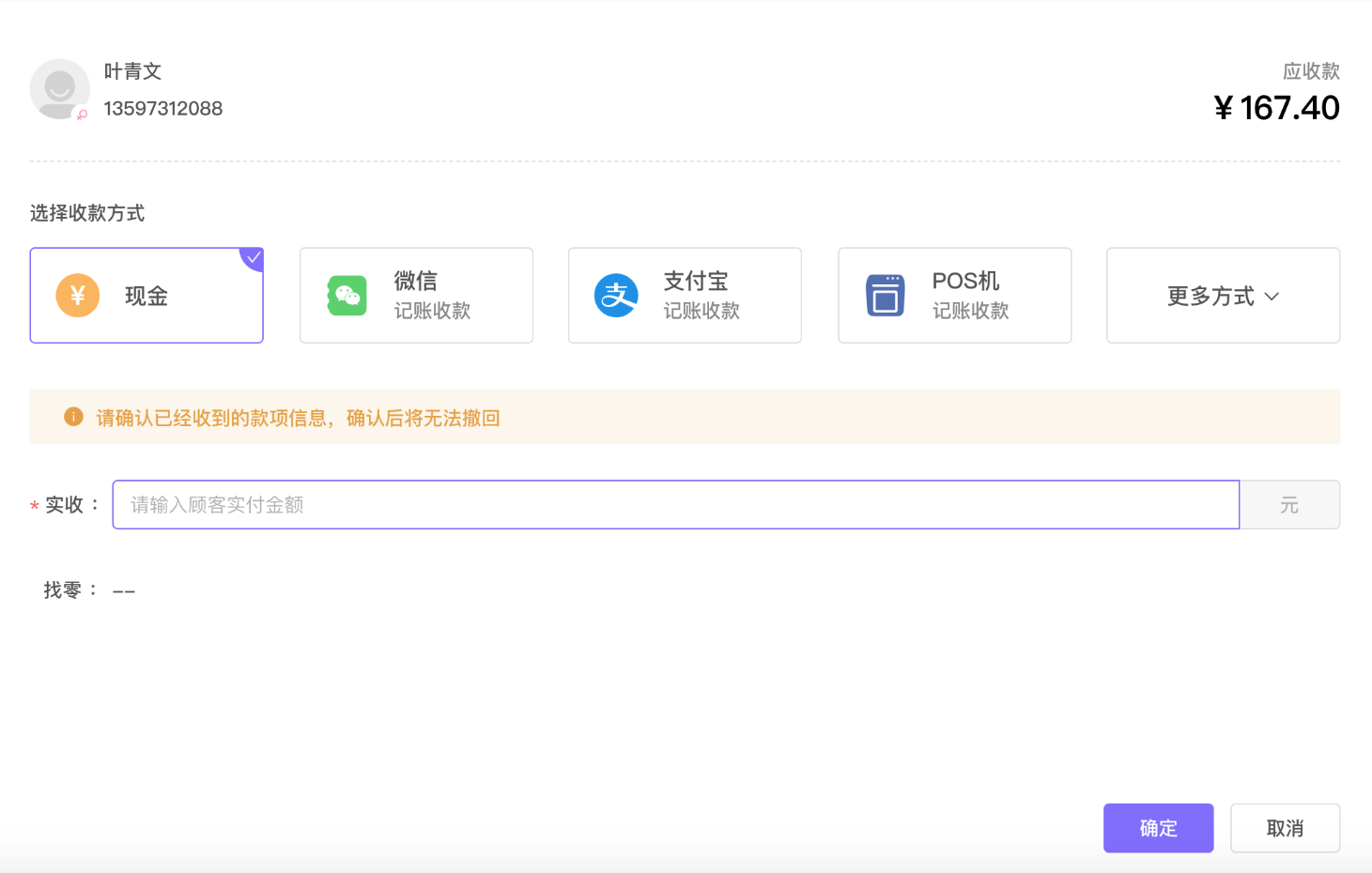
:-: (3-1 现金方式收款)
使用记账方式收款时可备注好收款渠道和单号,以便日后对账。
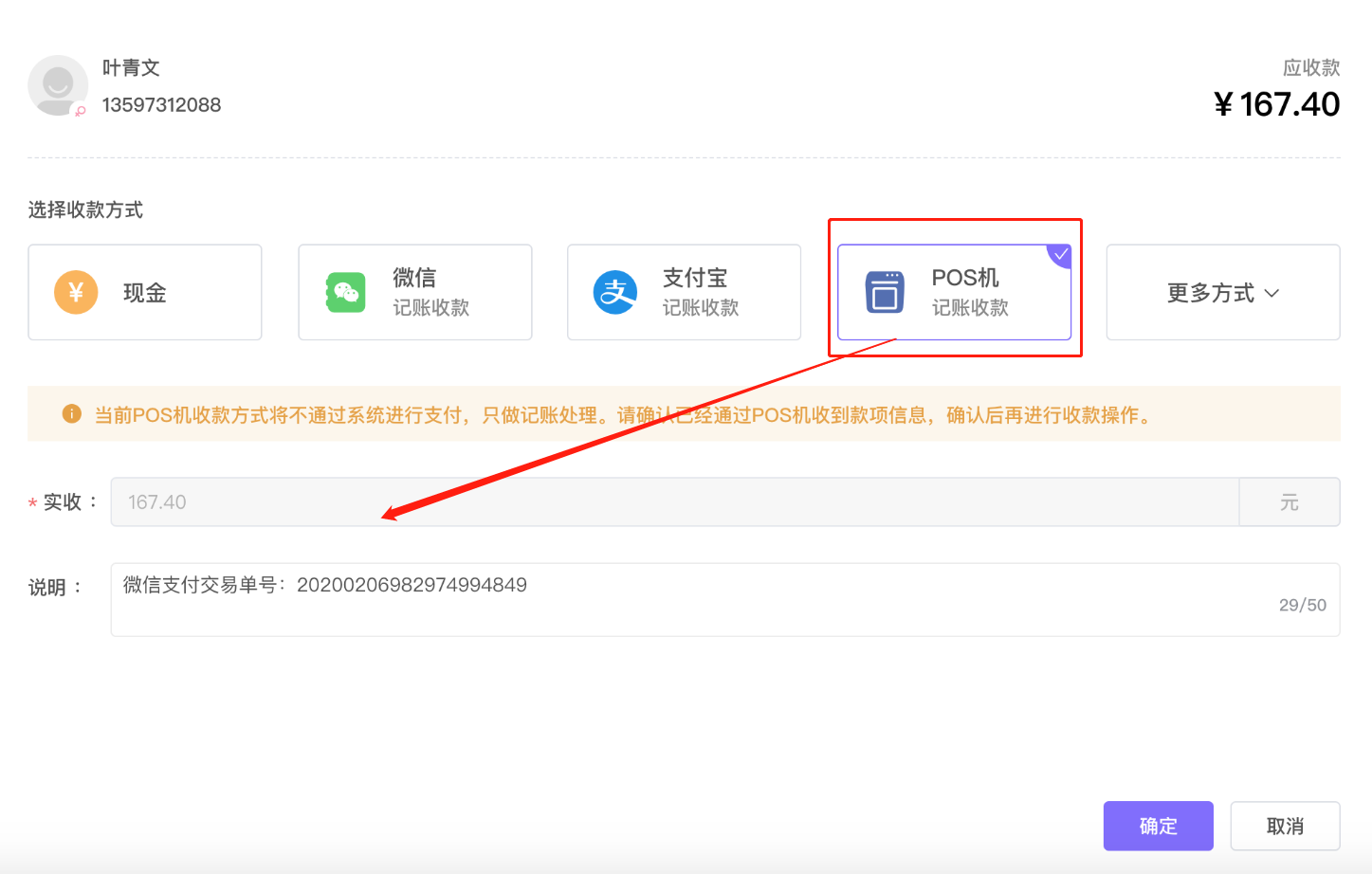
:-: (3-2 记账方式收款)
当店铺已开通微信支付时,可选择微信扫码通过扫码完成支付。将收款二维码展示给顾客,顾客使用微信扫一扫即可弹出支付信息进行支付。
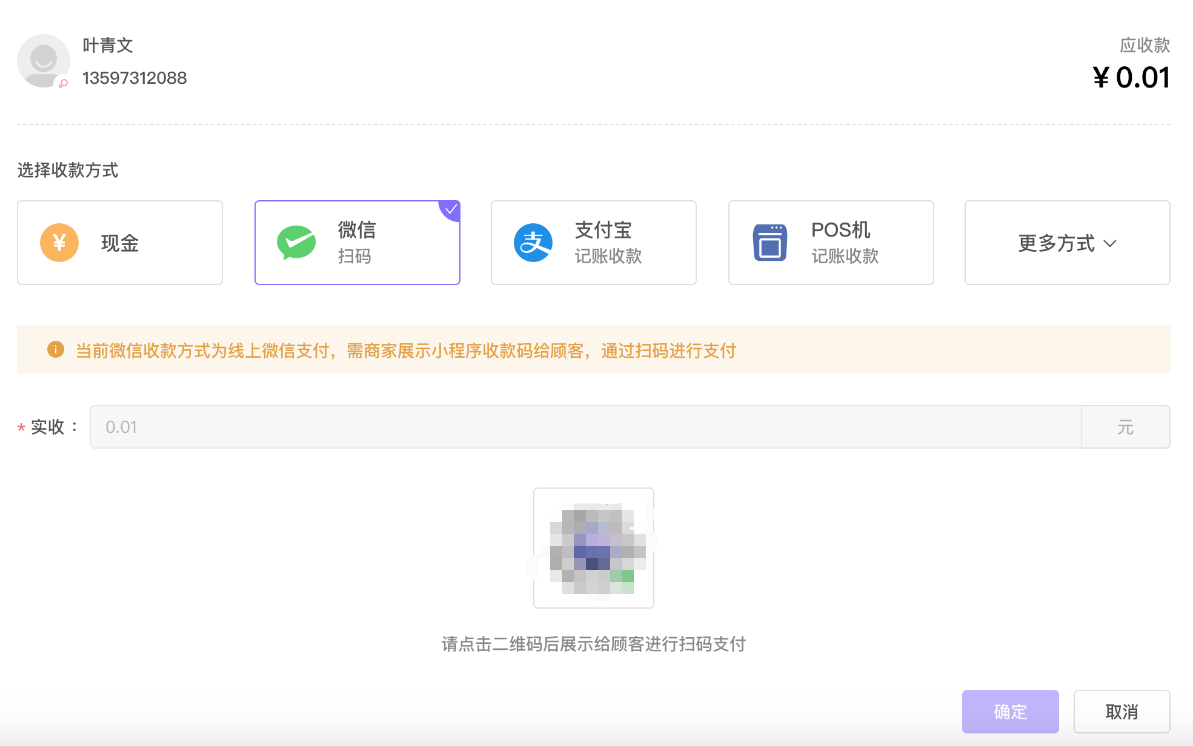
:-: (3-3 扫码方式收款)
顾客扫码后如使用微信绑定手机号为下单人手机号,即可以本人的身份直接付款;当非本人时,会弹出确认提示,以免出现错付的情况。
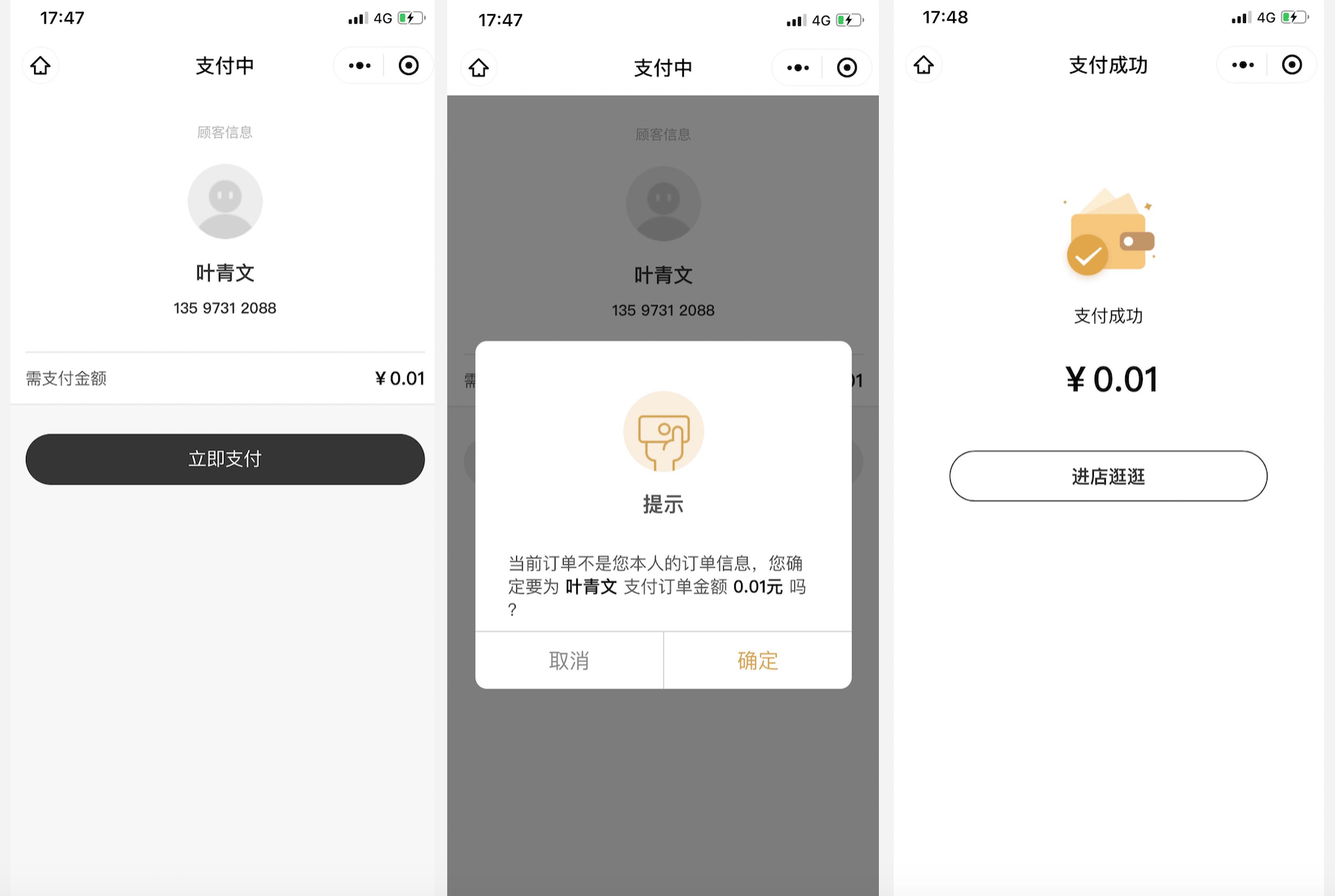
:-: (3-3 扫码方式收款-微信扫码支付)
通过以上几种方式完成收款后,可在订单详情查看详细的订单信息。
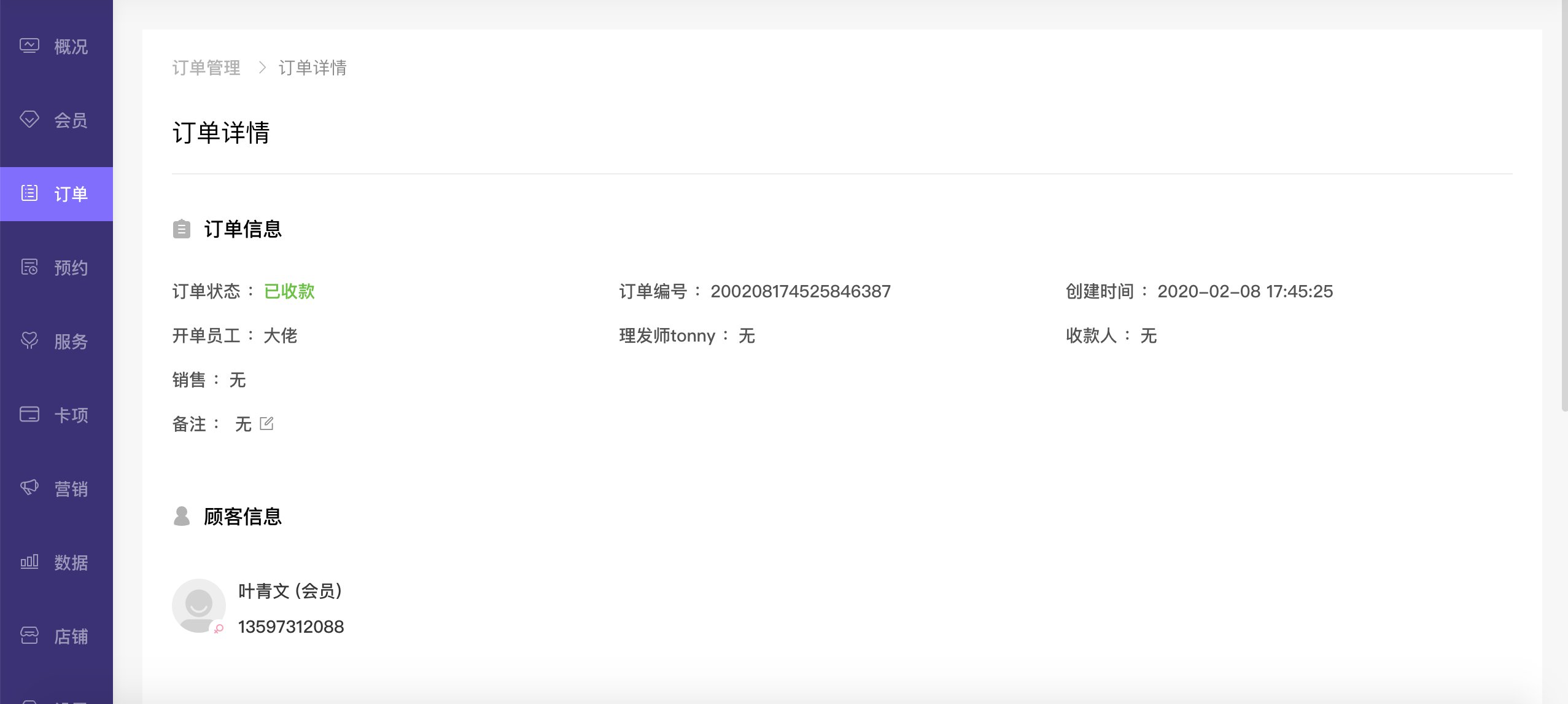
` `
## **四、开单收银——开卡**
**Step1:输入顾客信息**
可直接输入会员手机号或点击“选择会员”查找已有会员
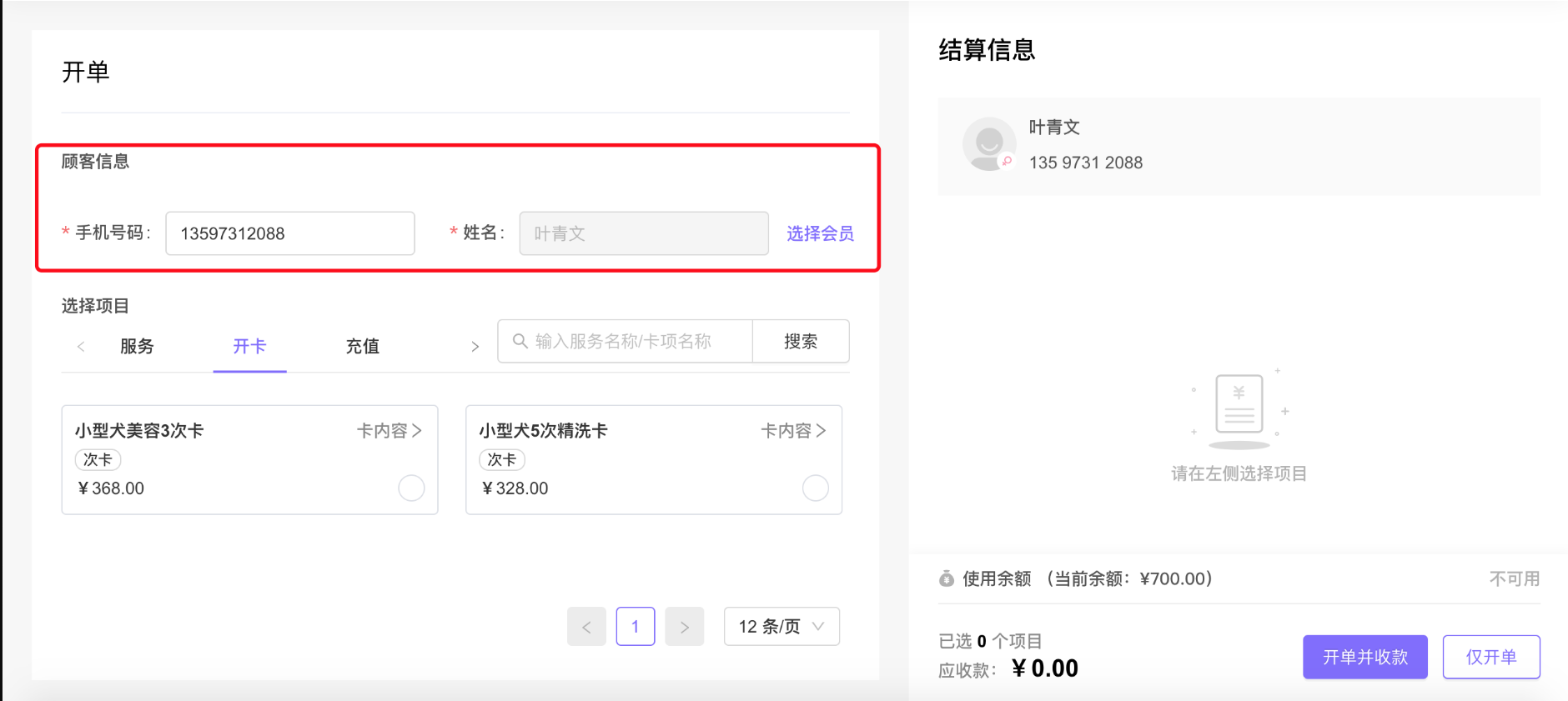
**Step2:选择开卡卡项**
切换到“开卡”项目TAB,选择需要开卡的卡项,可通过输入卡项名称进行查询。
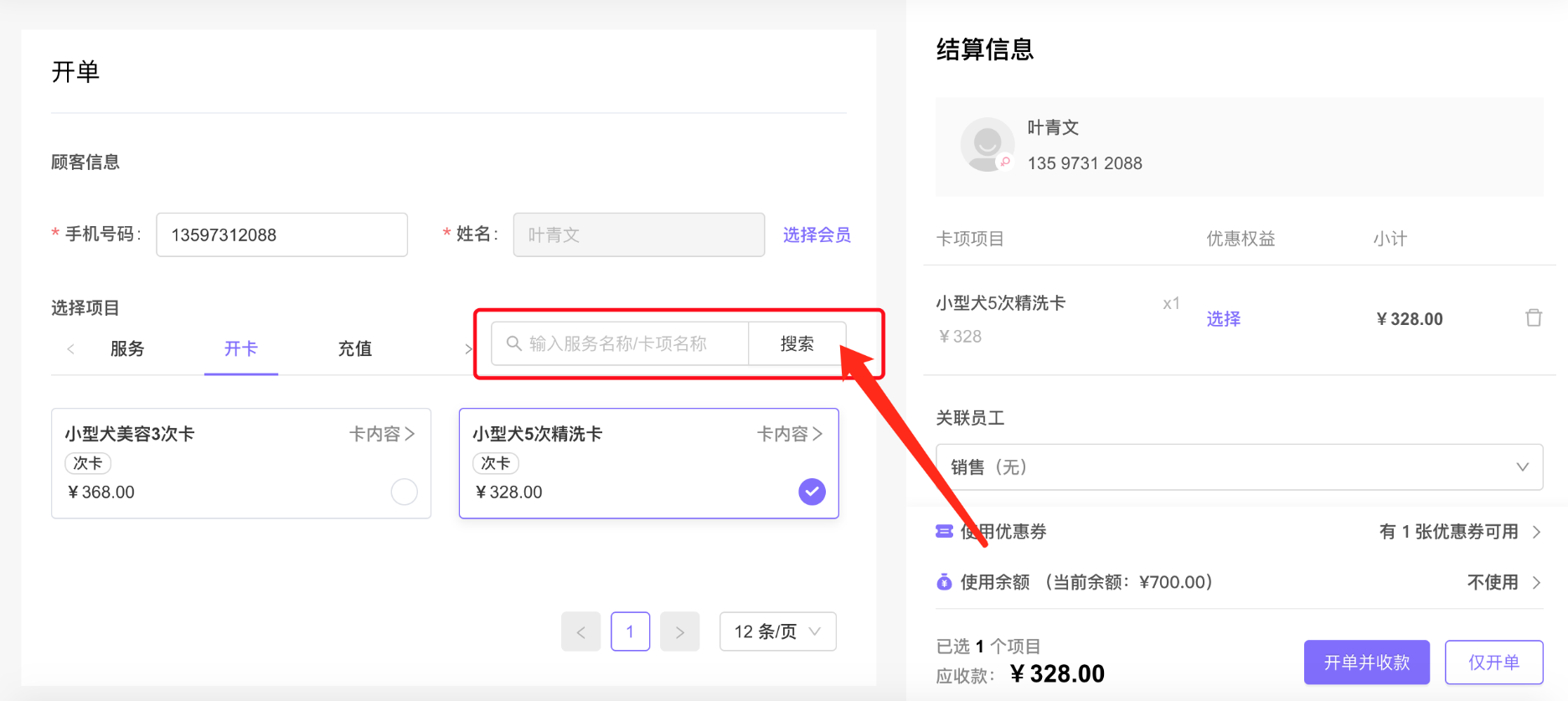
支持手动更改优惠进行“手动改价”,支持销售员工选择和技师选择,以及填写备注。
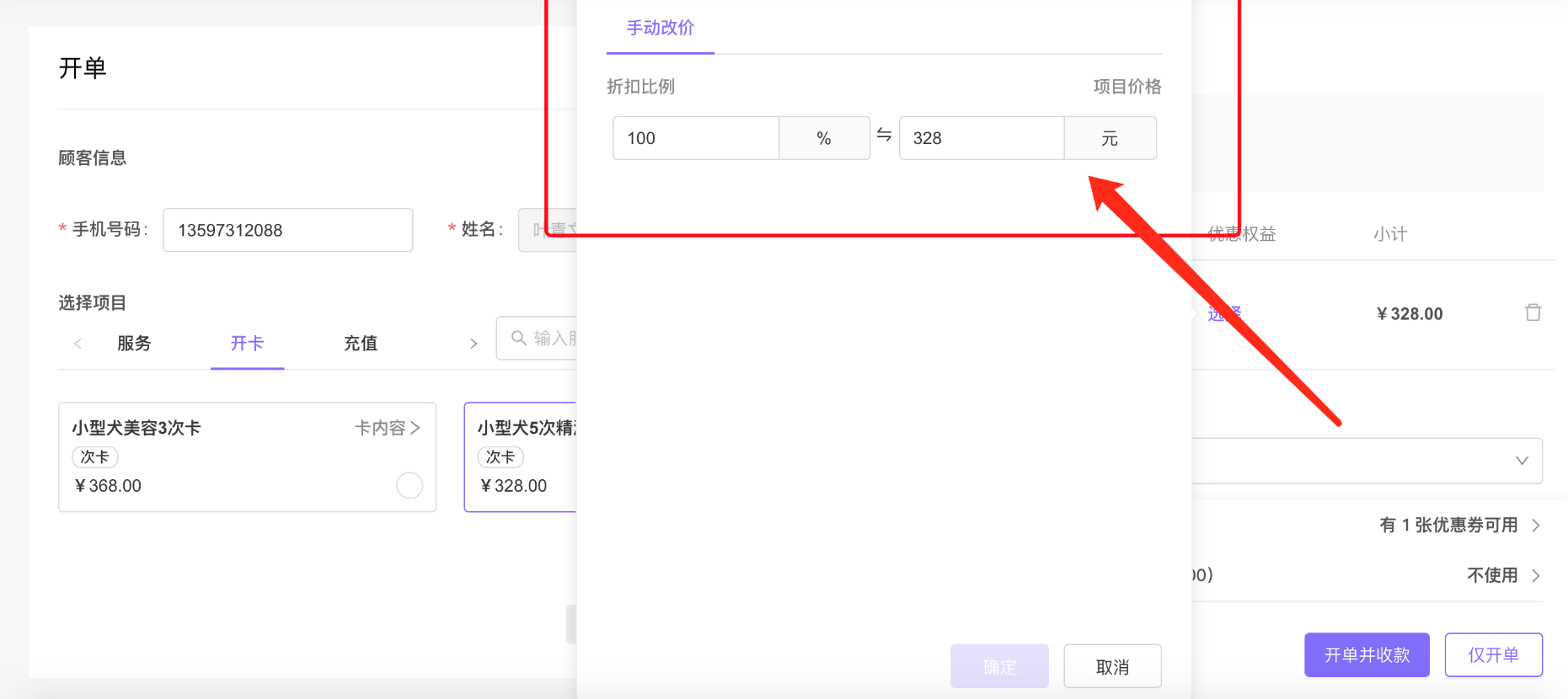
**Step3:选择可使用优惠券或余额**
当会员账户下有可使用“优惠券或余额”时,可选择对应“优惠券或余额”使用。
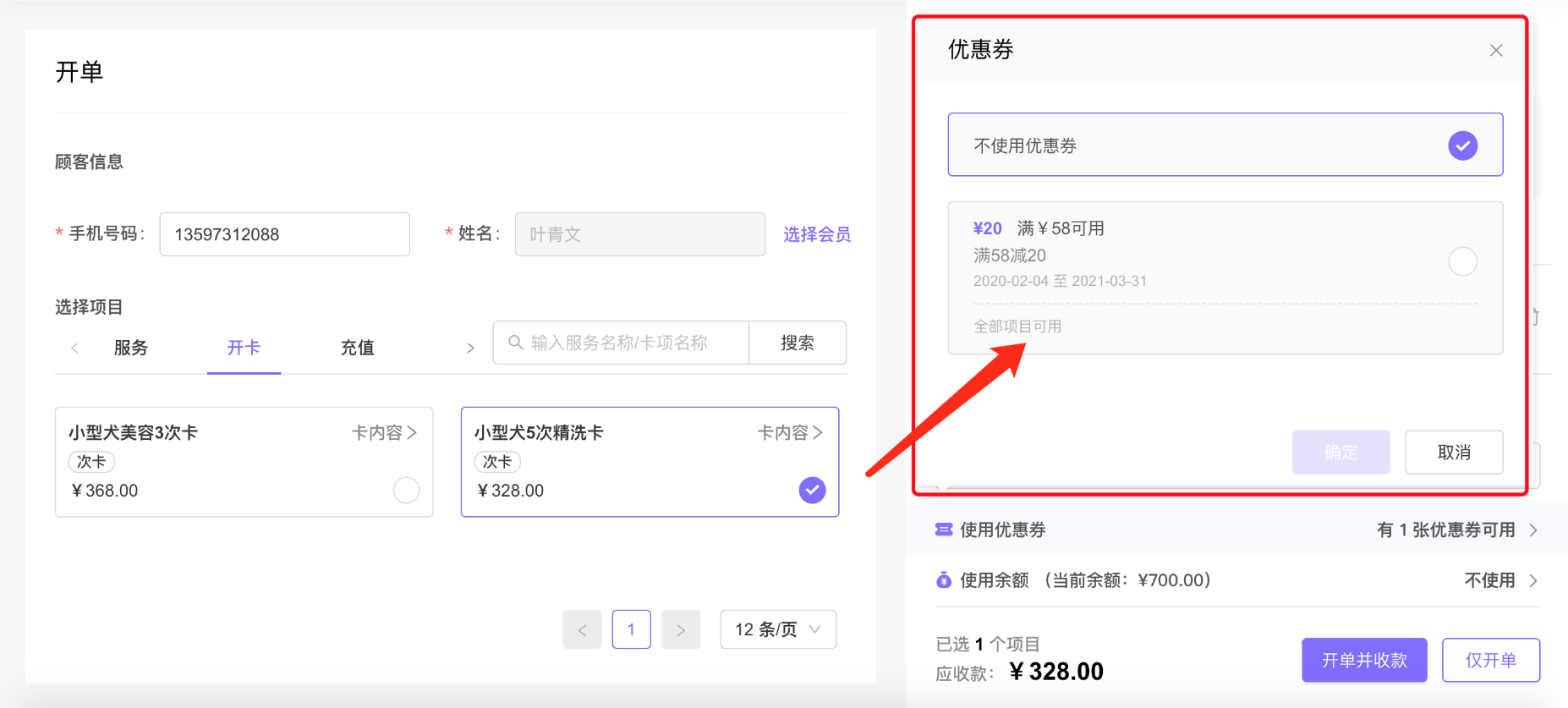
**Step4:根据需要选择开单方式并完成收款 **
可选择“开单并收款”或“仅开单”进行开单操作,具体操作同开服务中Step4。
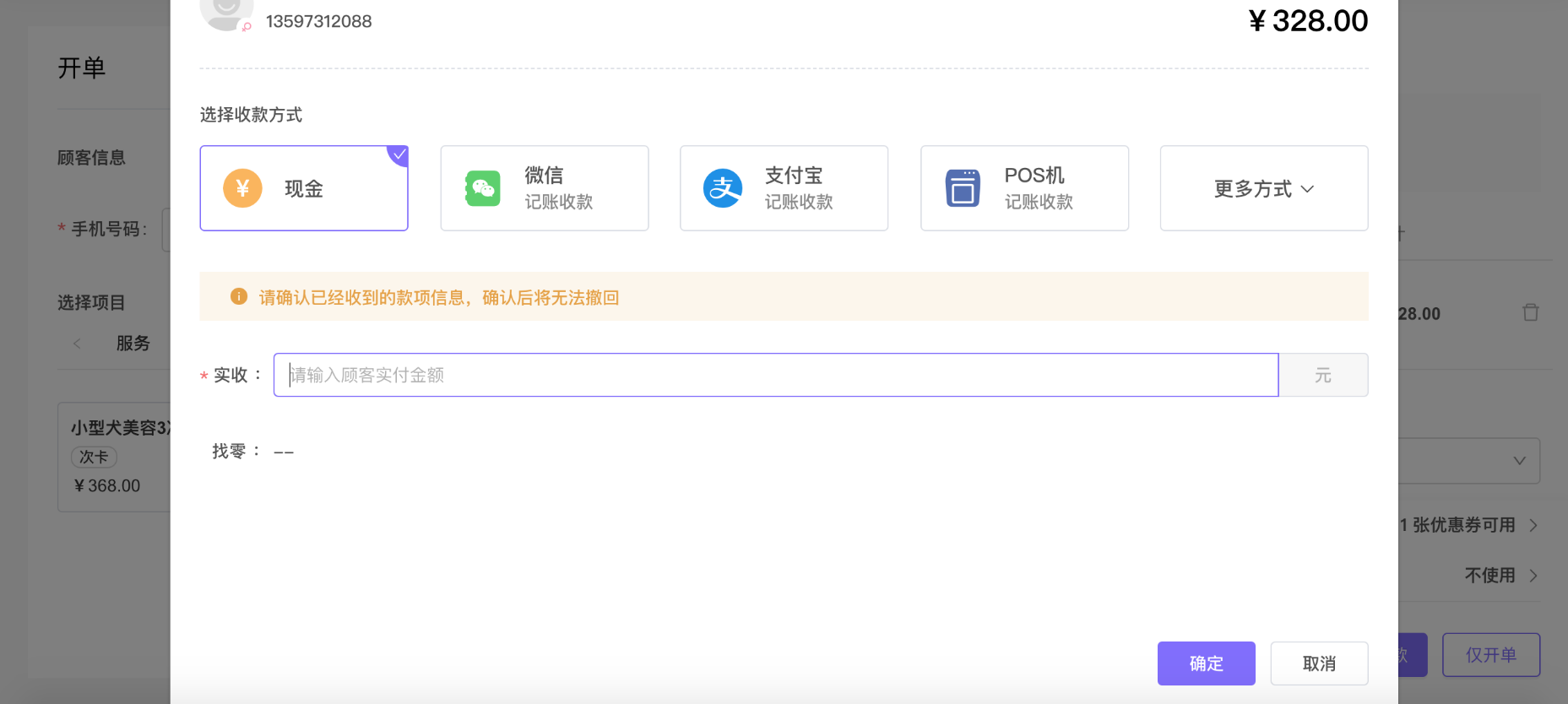
` `
## **五、开单收银——充值**
注意:使用充值需在后台开启“会员储值”营销功能。
**Step1:输入顾客信息**
可直接输入会员手机号或点击“选择会员”查找已有会员
**Step2:输入充值金额或选择充值档位**
切换到“充值”项目TAB,可直接输入充值金额和赠送金额进行充值;当已设置储值规则时,也可选择充值档位进行充值。支持关联销售员工以及填写备注。
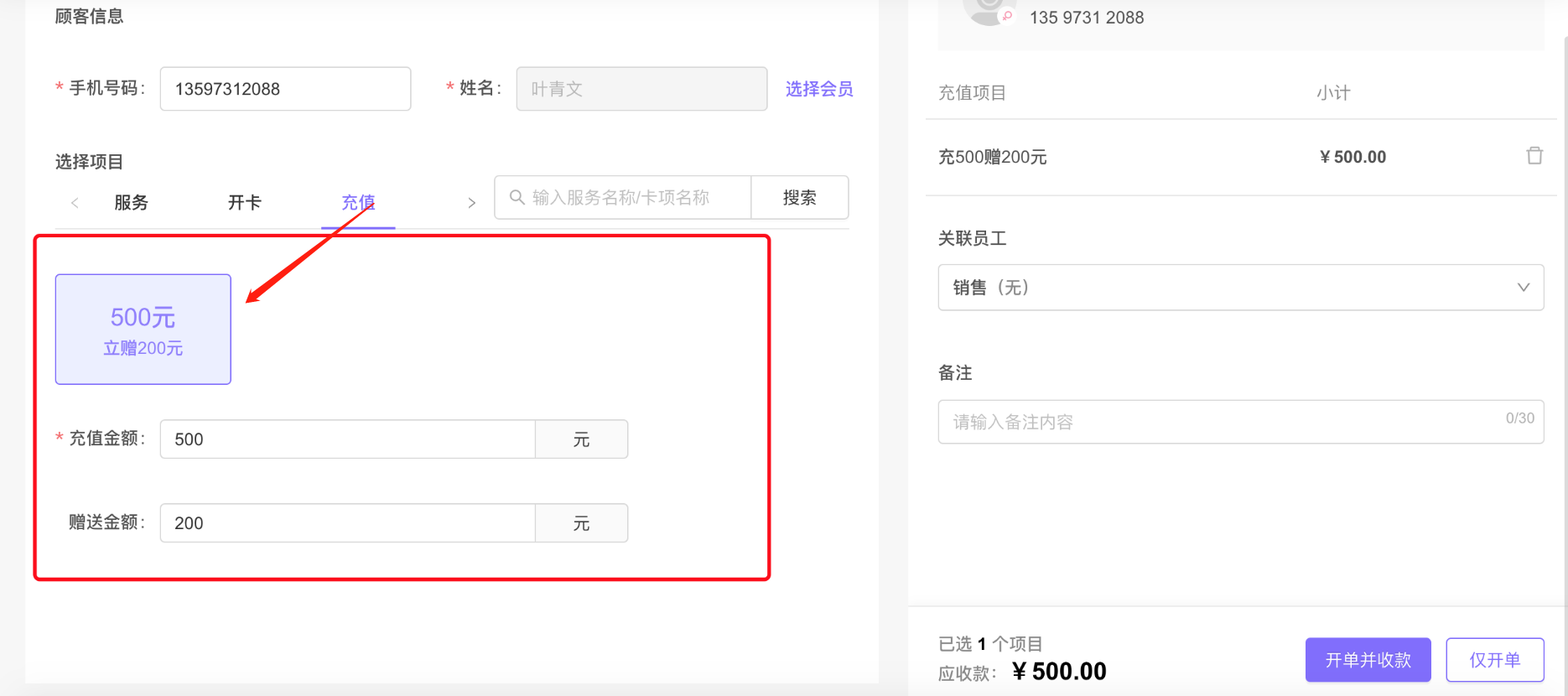
**Step3:根据需要选择开单方式并完成收款**
可选择“开单并收款”或“仅开单”进行开单操作,具体操作同开服务中Step4。
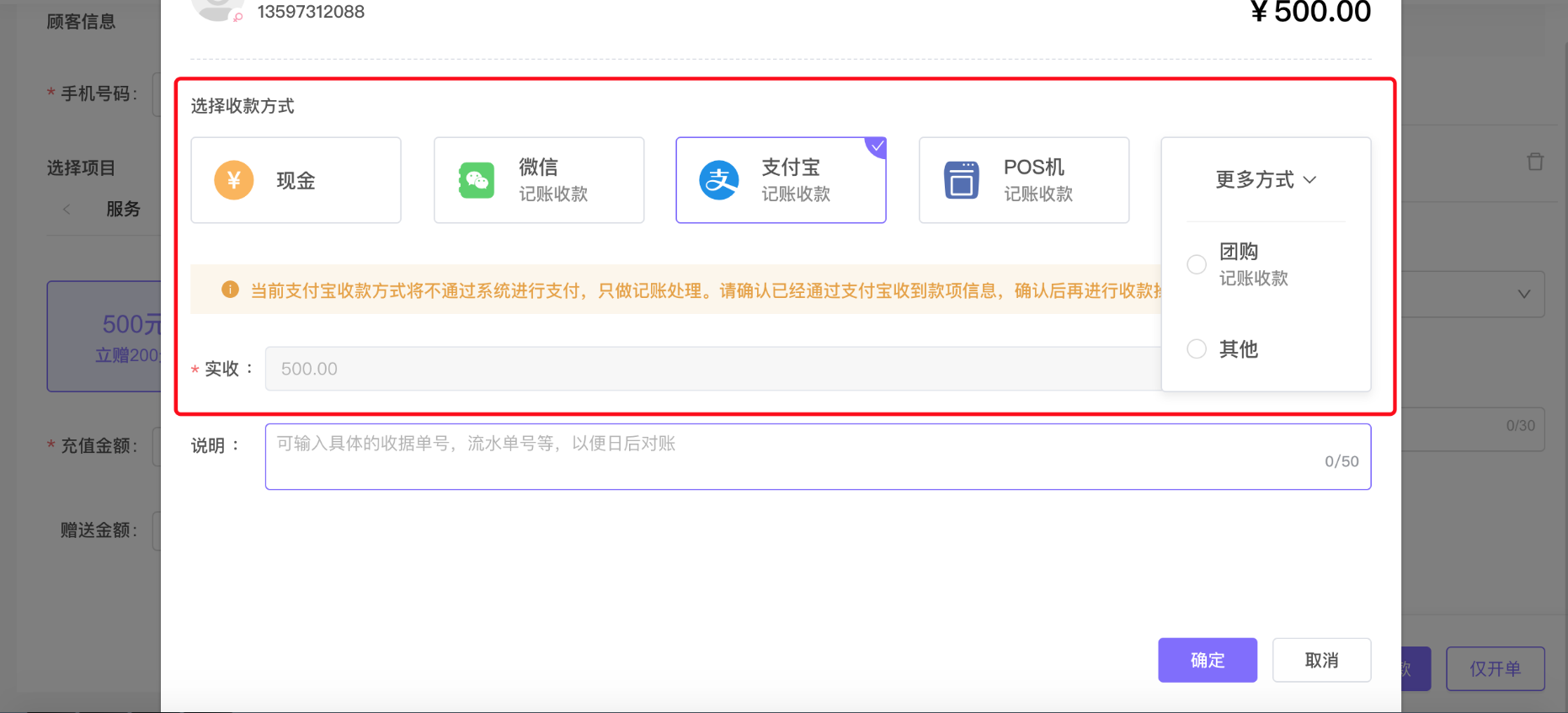
此外,充值除了上面提及的几个开单入口外,还可在会员列表-会员余额中点击充值按钮直接跳转充值界面。
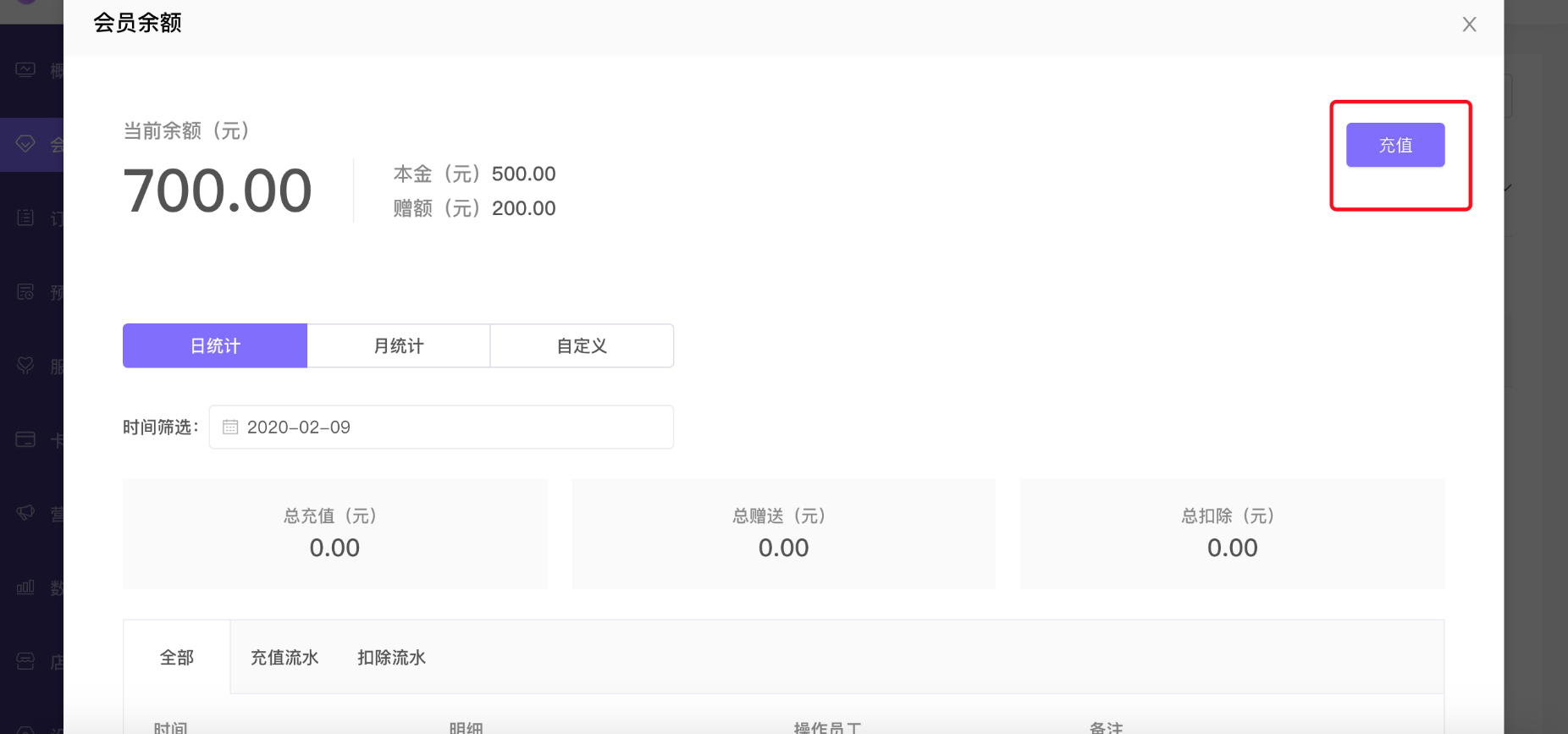
` `
## **六、开单收银——快捷收款**
快捷收款即无项目收款,无需选择项目,直接输入收款金额即可完成收款。
**Step1:输入顾客信息**
可直接输入会员手机号或点击“选择会员”查找已有会员
**Step2:输入收款金额**
切换到“快捷收款”项目TAB,输入收款金额;可在选择优惠权益中对收款金额进行手动改价。支持关联销售员工以及填写备注。
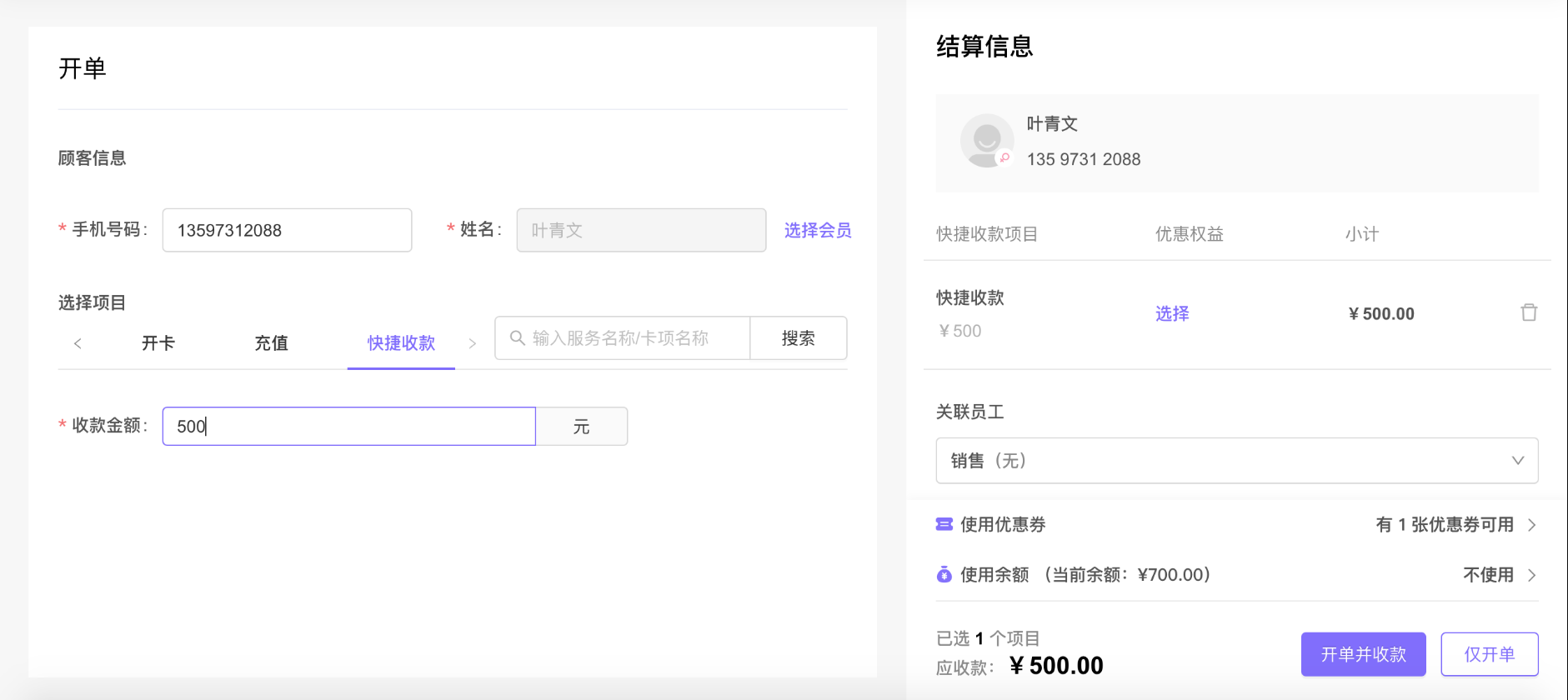
**Step3:选择可使用优惠券或余额**
当会员账户下有可使用“优惠券或余额”时,可选择对应“优惠券或余额”使用。
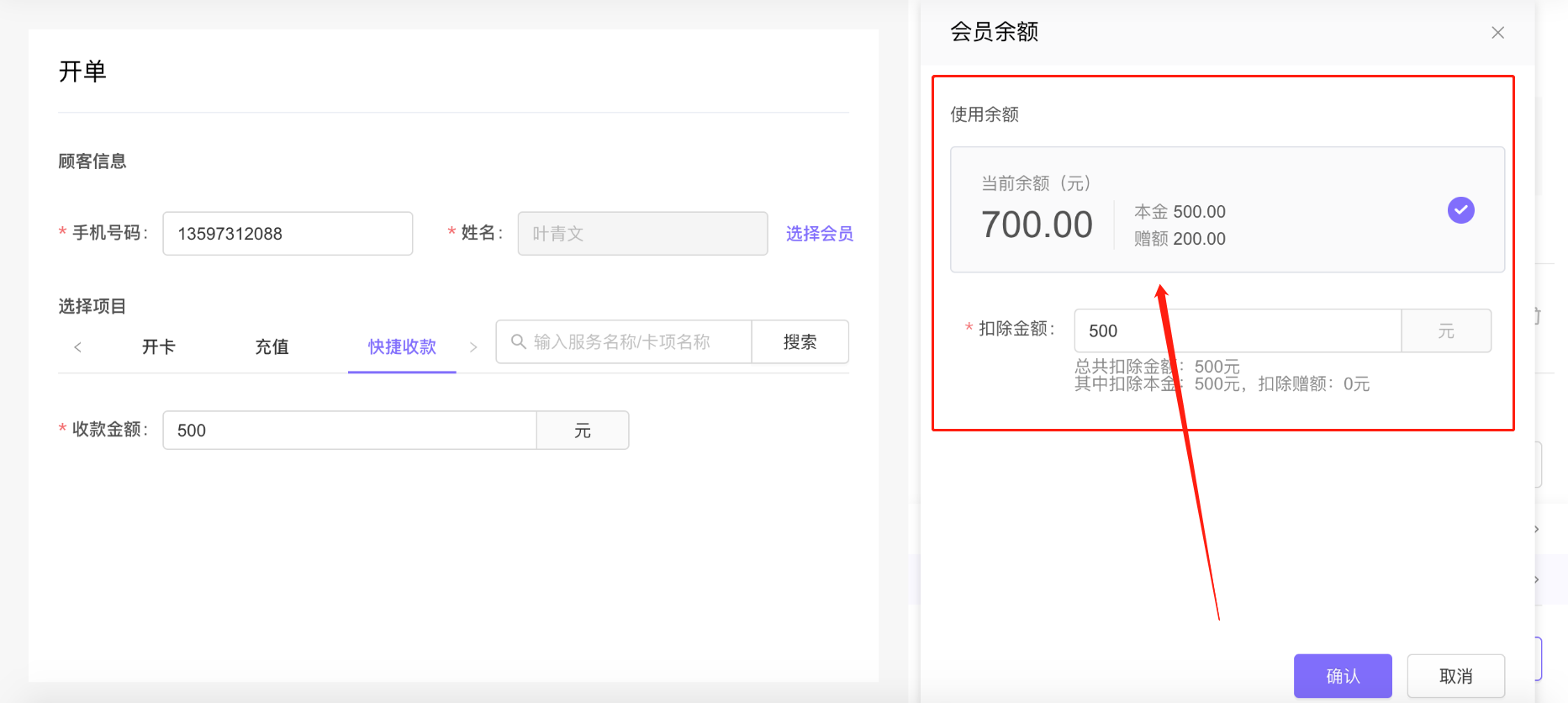
**Step4:根据需要选择开单方式并完成收款**
可选择“开单并收款”或“仅开单”进行开单操作,具体操作同开服务中Step4。
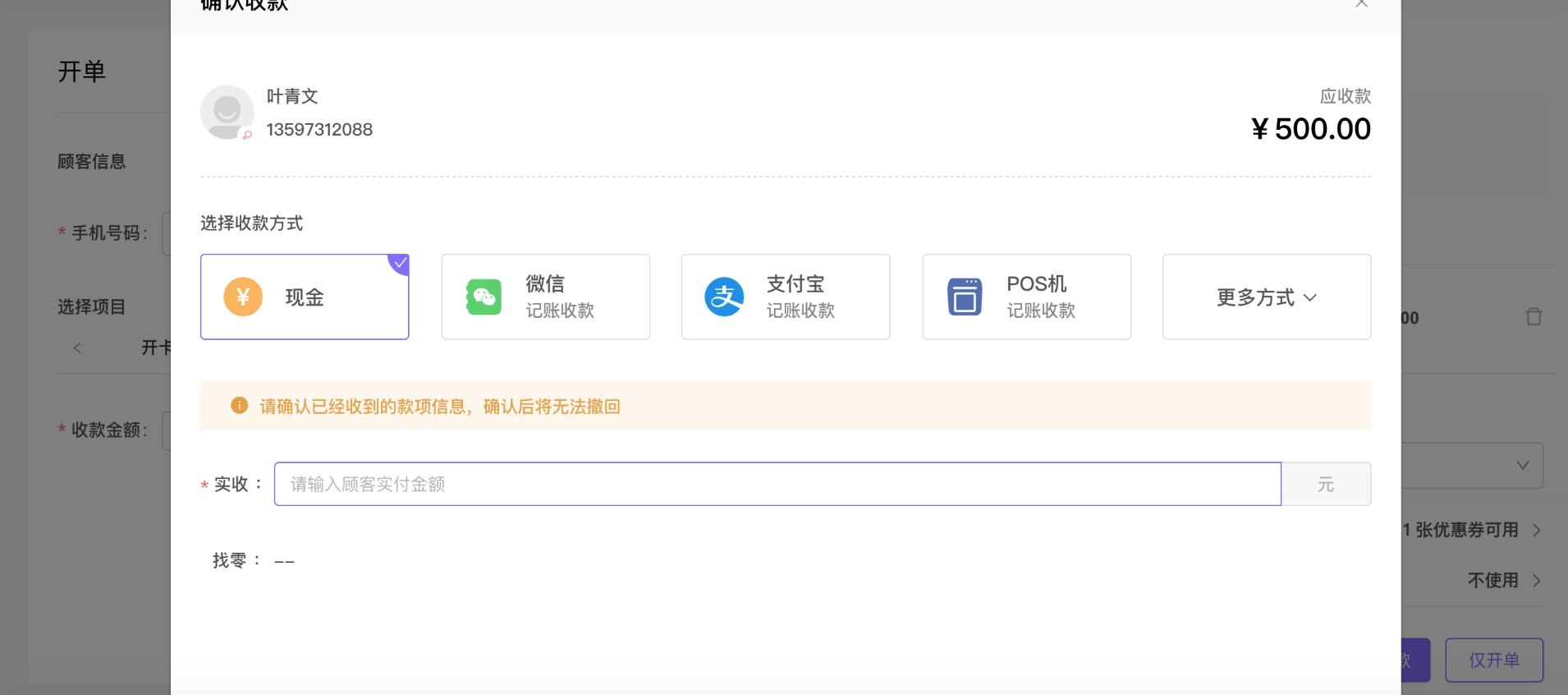
- 门店系统产品介绍
- 门店系统多店版介绍
- 使用教程
- 新手入门
- 【使用教程】服务预约设置(通用版)
- 【使用教程】服务预约设置(约课版)
- 【使用教程】服务计划
- 【使用教程】如何给会员开卡
- 【使用教程】门店开单收银教程
- 【使用教程】结合POS机或收银系统进行项目开单
- 【使用教程】用门店系统打通O2O门店,还需进行微信支付申请
- 【使用教程】店铺装修使用教程和常见问题处理
- 【使用教程】门店系统如何扣卡
- 常见问题
- 如何限制每个时间段的预约人数?
- 如何修改服务资源名称?
- 当发生微信支付失败,如何自检?
- 如何开通附近的小程序?
- 微信小程序-授权发布指南
- 门店系统怎么接入公众号自定义菜单?
- 小程序发布问题须知
- 如何区分微信小程序和微信公众号?
- 【有已认证公众号】快速注册并认证小程序的方法
- 【无已认证公众号】如何直接注册小程序
- 使用案例
